
在所有裝置上登入 iCloud
如要在你的裝置上設定 iCloud,請在每部裝置上使用相同的Apple ID和密碼登入。你可以選擇哪些 App 可在 iCloud 中儲存資料,以及各裝置上可使用的 iCloud 功能。進一步了解每個 App 或功能如何使用 iCloud。
附註:在裝置上為某個 App 或功能關閉 iCloud 後,你就無法繼續在該裝置上取用該 App 或功能存放在 iCloud 的資料。不過,如果你在其他裝置上為該 App 或功能開啟了 iCloud,你仍可在這些裝置上看到相關資料。請參閱:iCloud 如何在你的所有裝置上時刻保持資料更新。
在 iPhone、iPad 或 iPod touch 設定 iCloud
在 iPhone、iPad 或 iPod touch,前往「設定」> [你的姓名]。
如果你看不到你的姓名,請點一下「登入你的 [裝置]」,然後輸入 Apple ID (或紀錄上的另一個電郵地址或電話號碼) 和密碼。
請執行以下其中一項:
iOS 16、iPadOS 16 或更新版本:點一下「iCloud」,然後開啟每一個你想使用的 App 或功能。點一下「顯示所有」查看更多 App。
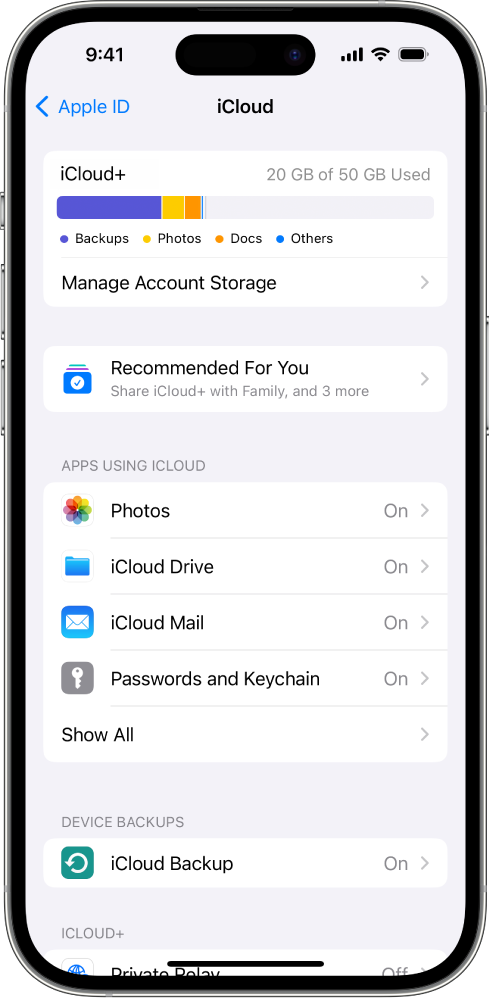
iOS 15、iPadOS 15,或更早版本:點一下「iCloud」,然後開啟每一個你想使用的 App 或功能。
在 Mac 設定 iCloud
你可以使用 Mac 執行以下其中一項:
macOS 13 或以上版本:選擇「Apple」選單
 >「系統設定」,按一下側邊欄頂部的 [你的名字],然後按一下「iCloud」。
>「系統設定」,按一下側邊欄頂部的 [你的名字],然後按一下「iCloud」。如果你看不到你的姓名,請點一下「使用你的 Apple ID 登入」,然後輸入 Apple ID (或紀錄上的另一個電郵地址或電話號碼) 和密碼,再按一下「iCloud」。
macOS 12 或更早版本:選擇「Apple」選單
 >「系統偏好設定」,按一下 Apple ID,然後按一下 iCloud。
>「系統偏好設定」,按一下 Apple ID,然後按一下 iCloud。如果看不到 Apple ID,請按一下「登入」,輸入 Apple ID 和密碼,然後按「iCloud」。
開啟或選擇每一個 App 或功能。
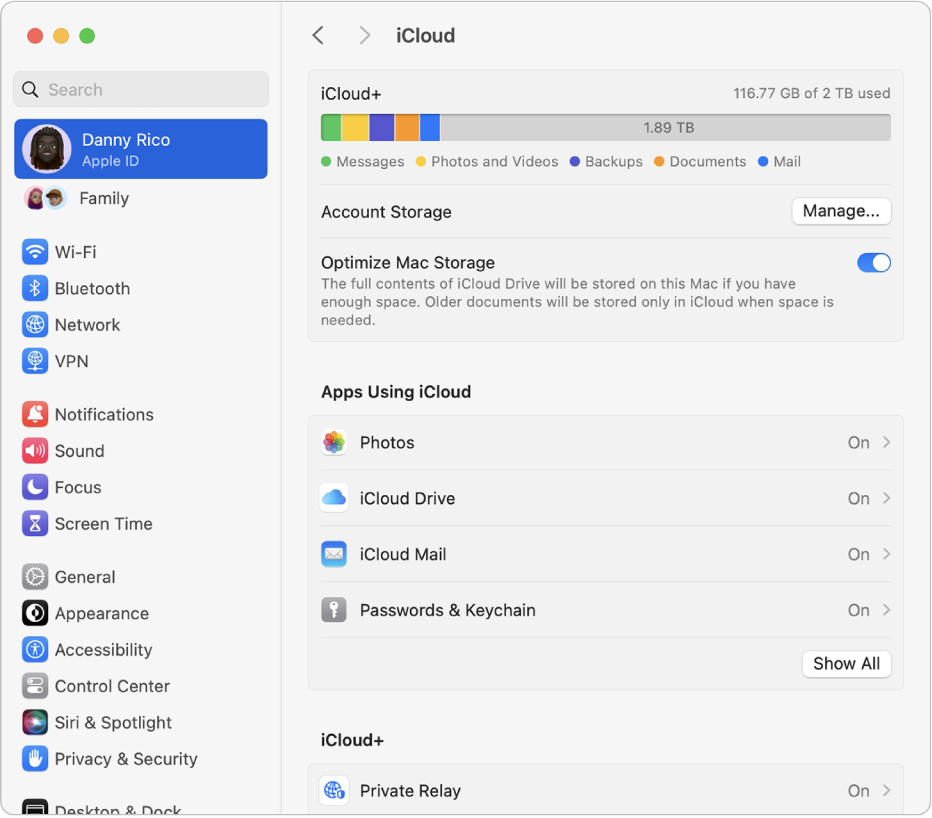
在 Apple Watch 設定 iCloud
與 iPhone 配對的 Apple Watch:如果你在 iPhone 為某個 App 或功能開啟了 iCloud,則可以在 Apple Watch 查看該 App 或功能的資料(如適用)。你可以更改 iPhone 上 Apple Watch App 中的設定,來選擇在 Apple Watch 上顯示的資料。請參閱 Apple Watch 用户手冊中的 Apple Watch App。
由家庭成員設定的 Apple Watch:你可以使用 Apple Watch 的「設定」App,為某個 App 或功能開啟或關閉 iCloud。
在 Apple TV 設定 iCloud
在 Apple TV 開啟「設定」App。
選擇「用户及帳户」,然後選擇你的帳户。
如果你尚未使用 Apple ID 登入 iCloud,請選擇「iCloud」>「登入」,然後輸入 Apple ID 和密碼。
在 iCloud 部分,選擇一個 App 或功能,然後將其開啟或關閉。
在 Windows 電腦設定 iCloud
如要使用 Windows 版 iCloud,你必須在 iPhone、iPad、iPod touch 或 Mac 上設定 iCloud,然後按以下步驟操作。
如你未有 Windows 版 iCloud,請從 Microsoft Store 下載。請參閱 Apple 支援文章:下載 Windows 版 iCloud。
如果系統要求你登入,請輸入 Apple ID (或紀錄上的另一個電郵地址或電話號碼) 和密碼。
為每個 App 或功能按一下「同步 [App 或功能]」或右下角的「稍後決定」。
在某些 App 和功能,你還可以在設定程序中調整「進階設定」或安裝延伸功能。
選擇是否共享 iCloud 分析資料,然後按一下「完成設定」。
詳情請參閱 Windows 版 iCloud 用户手冊。
如果無法設定 iCloud,請參閱 Apple 支援文章「如果你無法連接或登入 iCloud」。
附註:部分 iCloud 功能設有最低系統要求。iCloud 未必在所有地區都能使用,iCloud 功能或按地區而異。請參閱 Apple 支援文章:iCloud 的系統要求。有關功能資料,請前往 apple.com/icloud/。